- Wacom टैबलेट पेन सेटअप एक सरल, नियम-आधारित कार्य है जिसमें सुचारू कार्यक्षमता के लिए सख्त पालन की आवश्यकता होती है।
- यदि आप एक नए Wacom टैब हैं, तो पेन कॉन्फ़िगरेशन आवश्यक नहीं हो सकता है क्योंकि यह डिफ़ॉल्ट मोड में होगा।
- पेन और माउस मोड के बीच स्विच करने के लिए तालिका गुणों में मोड फ़ंक्शन का उपयोग करें।

- तस्वीरें
- वीडियो
- गीत
- 3डी मॉडल और इन्फोग्राफिक्स
- कई अन्य कलाकृतियाँ
सभी ऐप्स को एक विशेष कीमत पर प्राप्त करें!
यदि आप एक कलाकार या ग्राफिक डिजाइनर हैं, तो आपको पता होना चाहिए कि Wacom टैबलेट पेन सेटिंग्स का उपयोग कैसे किया जाता है। यह आपके ग्राफिक डिजाइन कार्य में उत्पादकता और कुशल परिणाम सुनिश्चित करता है।
फिर भी, आप अपने Wacom टैबलेट को यह सुनिश्चित करने के लिए कॉन्फ़िगर कर सकते हैं कि यह अपेक्षा के अनुरूप काम करता है।
तो, Wacom टैबलेट के साथ अपने लक्ष्यों को प्राप्त करने के लिए, Wacom पेन को कॉन्फ़िगर करने का तरीका समझना आवश्यक है।
Wacom टैबलेट के साथ अपने लक्ष्यों को प्राप्त करने के लिए, यह समझना आवश्यक है कि पेन को कैसे कॉन्फ़िगर किया जाए। यह लेख आपको सर्वश्रेष्ठ Wacom पेन सेटिंग्स और कॉन्फ़िगरेशन के माध्यम से मार्गदर्शन करेगा।
तुरता सलाह:
Wacom डिवाइस के लिए अपना टैबलेट पेन सेट करने के लिए आगे जाने से पहले, आपको यह सुनिश्चित करना चाहिए कि सभी आवश्यक ड्राइवर अप टू डेट हैं।
ऐसा करने के लिए, बस ड्राइवर अपडेटिंग सॉफ़्टवेयर का उपयोग करें जो टैबलेट पेन सेटिंग्स को कॉन्फ़िगर करने से पहले अधिकतम प्रदर्शन सुनिश्चित करने के लिए स्वचालित रूप से आपके सभी ड्राइवरों को अपडेट कर सकता है।
इस तरह, जब आप पेन सेटिंग्स को कॉन्फ़िगर करने का प्रयास करते हैं तो आप अपने टेबलेट पर होने वाली अनपेक्षित त्रुटियों से बच जाते हैं।
⇒ ड्राइवर फिक्स प्राप्त करें
मैं अपना Wacom टैबलेट पेन कैसे कनेक्ट करूं?
अपने पेन को Wacom टैबलेट से जोड़ने के लिए आपको कोई विशेष कदम उठाने की आवश्यकता नहीं है। सबसे पहले, टैबलेट को USB कॉर्ड के माध्यम से अपने कंप्यूटर से कनेक्ट करें। एक नीली रोशनी दिखाई देगी, जो दर्शाती है कि यह चालू है।
हालांकि, पेन को टैबलेट के करीब लाएं, और आप स्क्रीन पर अपना माउस पॉइंटर देखेंगे।
इसके अलावा, आपको Wacom टैबलेट पेन को अपने टैबलेट से कनेक्ट करने की आवश्यकता नहीं है। यह चुंबकीय बल के साथ काम करता है, इसलिए इसे संचालित करने की आवश्यकता नहीं है।
मैं Wacom पेन मोड का उपयोग कैसे करूं?
- Wacom टैबलेट पर जाएं गुण.
- टूल सूची में, अपना चुनें कलम.
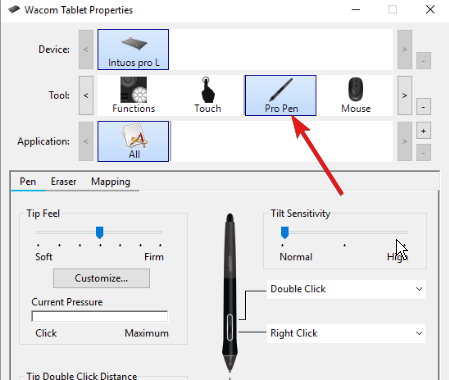
- मोड विकल्प का संकेत देने के लिए मैपिंग टैब का चयन करें
- मोड में, चुनें कलम।
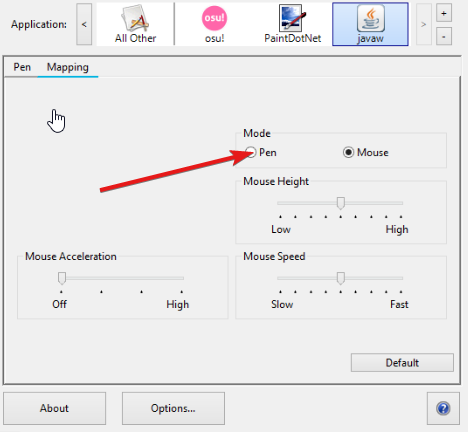
पेन मोड का अर्थ है कि पेन आपकी स्क्रीन पर कर्सर को नियंत्रित करता है। आप अपने टेबलेट पर पेन को कहां रखते हैं, इसके आधार पर कर्सर आपकी स्क्रीन पर दिखाई देगा।
मैं अपनी Wacom पेन सेटिंग कैसे बदलूं?
- Wacom टैबलेट खोलें गुण.
- प्रॉपर्टीज में, टूल रो से अपना पेन चुनें।
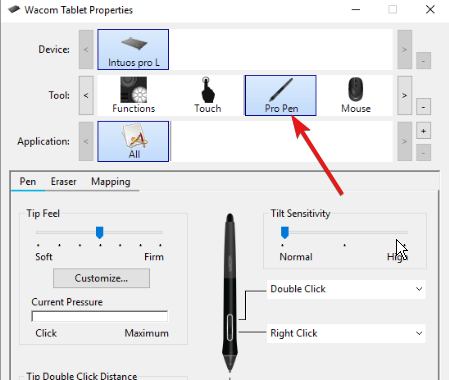
- पर क्लिक करें कलम टैब।
- अपनी कलम के पास के कार्यों के ड्रॉप-डाउन से, उस पर क्लिक करें जिसे आप समायोजित करना चाहते हैं।
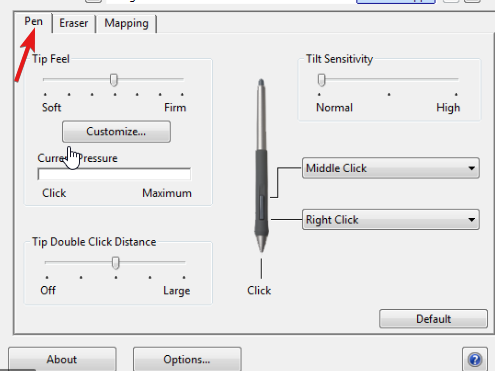
आप गुण के माध्यम से जाकर Wacom पेन सेटिंग्स तक पहुँच सकते हैं। गुण टैब के अंतर्गत, आप अपनी आवश्यकताओं के अनुरूप सेटिंग्स को समायोजित कर सकते हैं।
मैं अपने Wacom पेन को कैसे कैलिब्रेट करूँ?
- ओपन वैकॉम टैबलेट गुण.
- डिवाइस सूची से अपना पेन चुनें। (यदि आपके डिवाइस पर एक से अधिक पेन हैं, तो सूची में से वह चुनें जिसके साथ आप काम करते हैं।)

- कैलिब्रेट टैब पर क्लिक करें।
- अपनी डिस्प्ले स्क्रीन पर कैलिब्रेशन को सक्रिय करने के लिए कैलिब्रेट विकल्प चुनें।
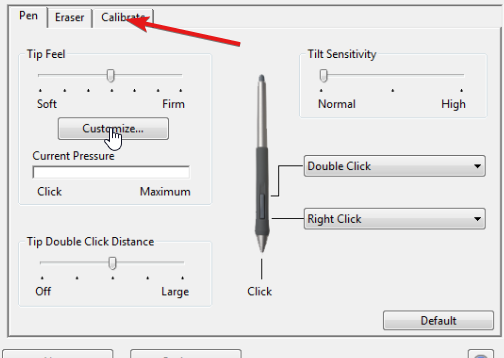
- पेन के साथ काम करते हुए सामान्य स्थिति में पकड़ें और ऊपरी दाएं कोने में क्रॉसहेयर के केंद्र में पेन को स्पर्श करें।
- शेष कोनों के क्रॉसहेयर के साथ भी ऐसा ही करें।
- संरेखण का परीक्षण करें और क्लिक करें ठीक है अंशांकन स्वीकार करने के लिए।
आप अपने Wacom पेन को कभी भी पुन: कैलिब्रेट कर सकते हैं, इसलिए सेटिंग्स समायोज्य हैं।
यदि आप इसके बारे में जानना चाहते हैं तो कृपया ऊपर दिए गए लिंक को देखें विंडोज 10/11 के लिए Wacom पेन सेटिंग्स.
जब आपके Wacom पेन की उत्पादकता को अधिकतम करने की बात आती है तो कुछ चीजें सीखने को मिलती हैं। तो, जानने के लिए Wacom टैबलेट के बारे में अधिक जानकारी और कलम, हमारे पेज पर जाएँ।
 अभी भी समस्याएं आ रही हैं?उन्हें इस टूल से ठीक करें:
अभी भी समस्याएं आ रही हैं?उन्हें इस टूल से ठीक करें:
- इस पीसी मरम्मत उपकरण को डाउनलोड करें TrustPilot.com पर बढ़िया रेटिंग दी गई है (इस पृष्ठ पर डाउनलोड शुरू होता है)।
- क्लिक स्कैन शुरू करें Windows समस्याएँ ढूँढ़ने के लिए जो PC समस्याओं का कारण हो सकती हैं।
- क्लिक सब ठीक करे पेटेंट प्रौद्योगिकियों के साथ मुद्दों को ठीक करने के लिए (हमारे पाठकों के लिए विशेष छूट)।
रेस्टोरो द्वारा डाउनलोड किया गया है 0 इस महीने पाठकों।
![ठीक करें: आपके टेबलेट ड्राइवर में कोई समस्या है [Wacom]](/f/1f73ad35695f8e0f0e90e29079ec67f8.jpg?width=300&height=460)
![Wacom ड्राइवर Windows 10 पर स्थापित नहीं होगा [पूर्ण सुधार]](/f/0b8651216837f41b524c14e87a2c53b7.jpg?width=300&height=460)
